电脑系统怎么重装系统
- 分类:教程 回答于: 2022年08月31日 09:45:00
重装电脑系统再也不是什么复杂的事情,只要用对了方法其实不用送到专业维修处自己一样可以进行重装系统,那么电脑系统怎么重装系统,今天小编就给大家说说电脑系统怎么重装系统教程,大家一起来看看吧。
工具/原料:
系统版本:windows10系统
品牌型号:联想Thinkpad E460
软件版本:韩博士装机大师v3.1.473.247
方法/步骤:
1、需要准备一个8G以上的U盘,制作一个韩博士启动盘,并将启动盘插入需要重装的电脑上,重启电脑,开机时按热键进入快速引导菜单界面,进入后用方向键选择U盘选项,按回车。

2、当来到PE选择页面,选择第一项回车进入PE桌面。

3、当进入到pe系统,将会自动弹出装机工具,选择我们需要的系统,点击安装。
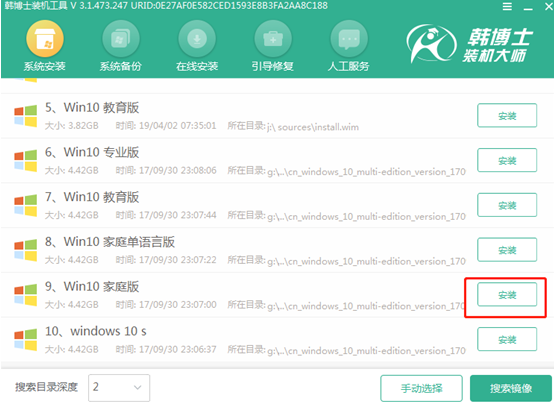
4、此时正在安装所选择的系统,安装完成后拔掉U盘,点击立即重启。
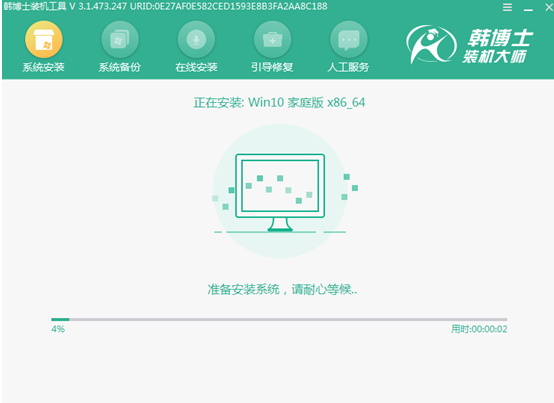
5、直至能进入桌面,就说明U盘重装系统完成啦。
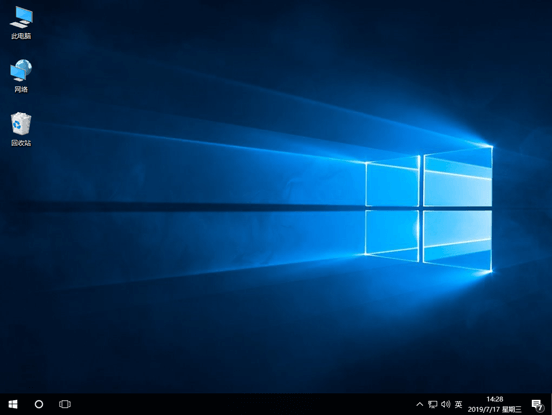
总结:
上述就是电脑系统怎么重装系统教程啦,希望对大家有所帮助。
 有用
26
有用
26


 小白系统
小白系统


 1000
1000 1000
1000 1000
1000 1000
1000 1000
1000 1000
1000 1000
1000 1000
1000 1000
1000 1000
1000猜您喜欢
- 重新安装win8系统教程2017/01/19
- 三星笔记本重装系统如何操作..2023/04/20
- 电脑怎样重装系统2023/04/07
- 简述电脑运行慢怎么解决2023/01/28
- excel合并单元格快捷键是什么..2022/07/19
- 戴尔电脑重装系统步骤图解..2022/08/27
相关推荐
- 如何在小白pe系统中重装系统..2021/10/23
- 格式化需不需要重装系统吗..2023/01/04
- 分享戴尔笔记本大白菜一键重装系统教..2021/05/29
- 一键重装怎么分区好2016/11/02
- mac装双系统的详细教程2021/09/01
- 教大家win11输入法切换快捷键怎么设置..2021/07/15

















